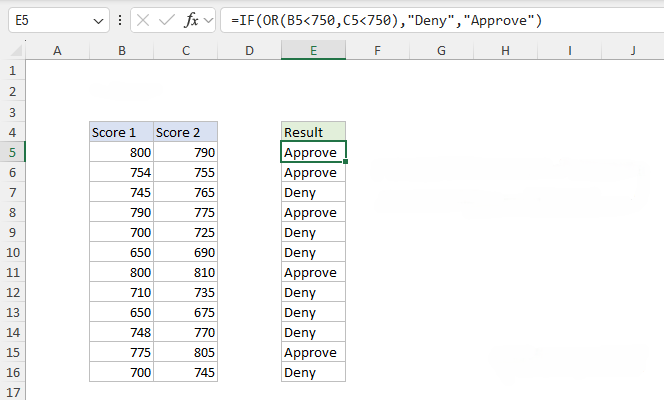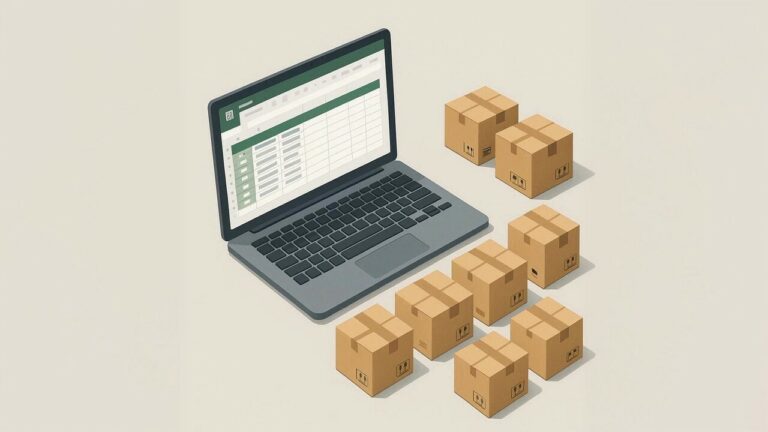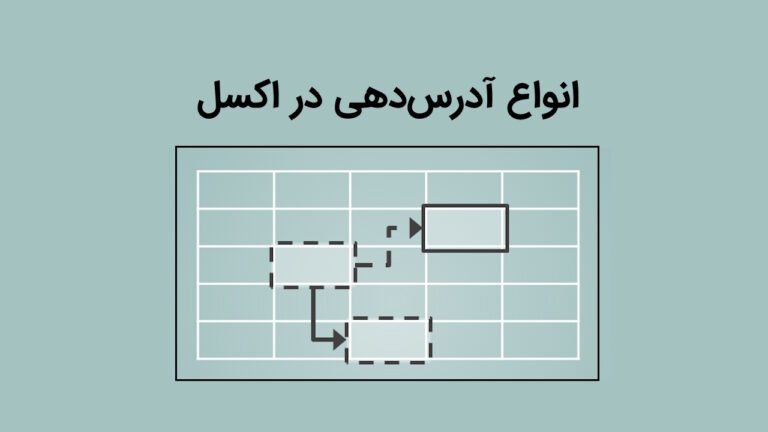آموزش تابع OR در اکسل – کامل و به زبان ساده
تابع OR یکی از پرکاربردترین توابع منطقی در اکسل است که برای انجام چندین مقایسه در جدول دادهها استفاده میشود. این تابع را میتوان همزمان در ترکیب با سایر توابع مانند تابع IF و AND در یک سلول یا محدودهای از دادههای جدول اکسل بهکار برد. به این شکل عملیات پیچیده از طریق یک فرمولنویسی ساده بهراحتی قابل انجام است. با توجه به اهمیت تابع OR در اکسل در این مطلب از مجله فرادرس بعد از بررسی ساختار کلی آن، نحوه کاربرد تابع را برای انجام عملیاتهای مختلف منطقی همراه چند مثال تشریح میکنیم.
- ساختار تابع OR و آرگومانهای آن را یاد خواهید گرفت.
- خواهید آموخت تا اثر انواع دادهها روی نتیجه تابع OR را بسنجید.
- میآموزید تابع OR را با IF ،AND و قالببندی شرطی ترکیب کنید.
- نکات کلیدی و موارد پیشگیری از خطا در استفاده از OR را یاد میگیرید.
- با کاربردهای عملی تابع OR در حل مسائل روزمره اکسل آشنا میشوید.
- به منابع یادگیری معتبر برای تسلط بیشتر بر اکسل دسترسی خواهید داشت.


ساختار تابع OR در اکسل
تابع OR یکی از توابع منطقی در اکسل است که برای آزمایش کردن برقراری چند شرط بهشکل هم زمان استفاده میشود. در این حالت درصورتیکه حداقل یکی از شرطها صحیح باشد، تابع OR خروجی TRUE را نمایش میدهد. همچنین در صورتیکه همه شرطها نادرست باشند، خروجی FALSE را نشان میدهد. برای تعریف شرطهای پیچیدهتر میتوان تابع OR را با سایر توابع مانند IF و AND ترکیب کرد. در ادامه مطلب همراه مثالهای متنوع این ترکیبها را بررسی خواهیم کرد.
پیش از ورود به بحث اصلی پیشنهاد میکنیم برای آشنایی بهتر با توابع اکسل فیلم آموزش استفاده از توابع و فرمول نویسی در اکسل در فرادرس را مشاهده کنید.
اما در ابتدا ساختار کلی تابع OR را بررسی میکنیم. در حالت ساده، ساختار یا سینتکس تابع OR به صورت زیر است.
=OR(logical1,[logical2],...)- آرگومان اجباریlogical1 : اولین شرط یا مقدار منطقی برای ارزیابی
- آرگومان اختیاری logical2 تا logicaln : دومین(n مین شرط) شرط یا مقدار منطقی برای ارزیابی
در این آرگومانها میتوانیم عدد، متن، تاریخ یا عملگرهای منطقی را قرار دهیم. هر یک از این آرگومان بر حسب شرط تعریف شده، خروجی درست یا غلط خواهند داشت.
نحوه عملکرد تابع OR در اکسل
در تابع OR حداکثر مجاز به استفاده از ۲۵۵ شرط مجزا هستیم. در این حالت آرگومانها به ترتیب از logical1 تا logicaln بر حسب تعداد شرطهای مد نظر تعریف میشوند.
در صورتیکه حداقل یکی از شرطها صحیح باشد، خروجی تابع، TRUE خواهد بود.
=OR(FALSE,FALSE,TRUE) // returns TRUEاگر همه شرطها نادرست باشند، تابع OR خروجی FALSE را نمایش میدهد.
=OR(FALSE,FALSE,FALSE) // returns FALSEدر تابع OR میتوانیم عبارات و شرطهای منطقی را نیز در داخل آرگومانها بیاوریم. بهعنوان مثال همه عبارات مقایسهای تعریف شده در فرمولهای تصویر زیر در قالب TRUE یا FALSE ارزیابی میشوند. البته همانطور که در سومین فرمول مشخص است، عبارات متنی را حتما باید در داخل گیومه (" ") بنویسیم.
=OR(A1>0,A1<5)
=OR(A1>0,B1>0)
=OR(A1="red",B1="small")دومین نکته قابل توجه این است که تابع OR کلیه اعداد به جز صفر را در قالب TRUE برمیگرداند. همانطور که مشخص است، در فرمول اول سومین شرط عدد ۳ است و به همین دلیل خروجی نهایی TRUE نمایش داده میشود. در حالیکه در فرمول دوم که سه شرط تعریف شده عدد صفر هستند، تابع OR نتیجه را در قالب FALSE برمیگرداند.
=OR(0,0,3) // returns TRUE
=OR(0,0,0) // returns FALSEیادگیری مبانی اولیه کار با تابع OR در فرادرس
فراگیری مبانی فرمولنویسی در اکسل از نکتههای مهم برای کار با تابع OR و به حداقل رساندن خطاهای عملیاتی است. بر همین مبنا فیلمهای آموزشی زیر در فرادرس راهنمای خوبی در این خصوص هستند.
- فیلم آموزش استفاده از توابع و فرمولنویسی در اکسل در فرادرس
- فیلم آموزش ابزارهای کاربردی اکسل در فرادرس
- فیلم آموزش ترفندهای کاربردی اکسل در فرادرس
همچنین برای دسترسی بهتر علاقهمندان کلیه فیلمهای آموزش اکسل در قالبی یکپارچه به شکل دو مجموعه زیر تهیه شدهاند. مزیت این مجموعهها قابلیت انتخاب تعداد زیادی آموزش بر حسب نیاز کاربر است.
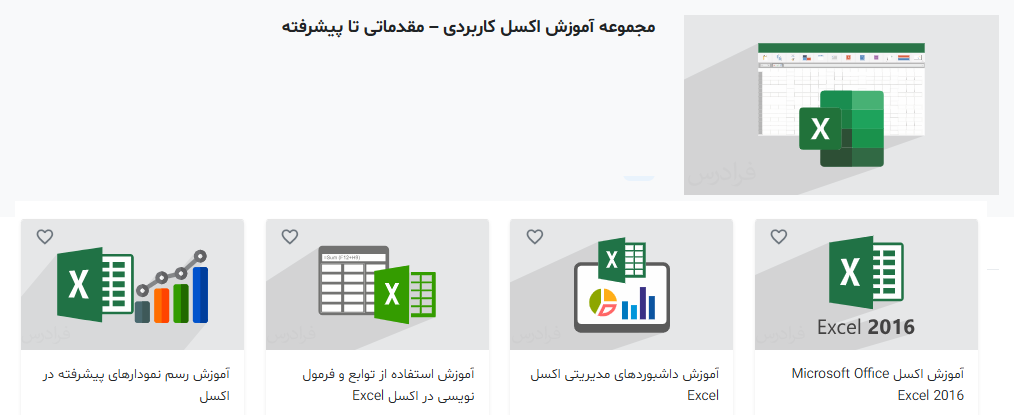
کاربردهای عملی تابع OR در اکسل
در این بخش چند کاربرد عملی تابع OR را همراه مثال بررسی میکنیم. برای درک کامل هر یک از این مثالها نیاز به آشنایی با نحوه فرمولنویسی در اکسل است. بنابراین درصورتیکه در این خصوص نیاز به اطلاعات بیشتری دارید، پیشنهاد میکنیم مجموعه فیلم آموزش استفاده از توابع و فرمولنویسی در اکسل در فرادرس را مشاهده کنید.
در این بخش پنج کاربرد اصلی تابع OR را به شرح زیر بررسی میکنیم.
- ارزیابی مقادیر عددی
- ترکیب با تابع IF
- ترکیب با تابع AND و IF
- ترکیب با قالببندی شرطی
- استفاده در یک محدوده از جدول اکسل
حال هر یک از این موارد را به شکل کامل و دقیق تشریح میکنیم.
مثال ۱. ارزیابی مقادیر عددی
با استفاده از تابع OR میتوانیم برقراری یکی از شرطهای عددی تعریف شده در فرمول را بررسی کنیم. بهعنوان مثال در جدول دادههای تصویر زیر با تعریف تابع OR میخواهیم ببینیم کدام یک از کدهای تعریف شده در ستون B برابر اعداد ۱۱۵، ۱۲۰ یا ۱۲۵ هستند. برای بررسی این موضوع در سلول B5 فرمول به شکل زیر خواهد بود.
=OR(B5=115,B5=120,B5=125)به همین ترتیب برای سلولهای دیگر نیز، تنها کافی است نام سلول را جایگزین کنیم. همانطور که در ستون D جدول مشخص است، در سلول B5 هیچ کدام از شرطها برقرار نیستند. بنابراین خروجی تابع عبارت FALSE را نمایش میدهد. اما در صورت تعریف فرمول برای سلول B7 بهدلیل صحیح بودن شرط اول، نتیجه نهایی TRUE است.
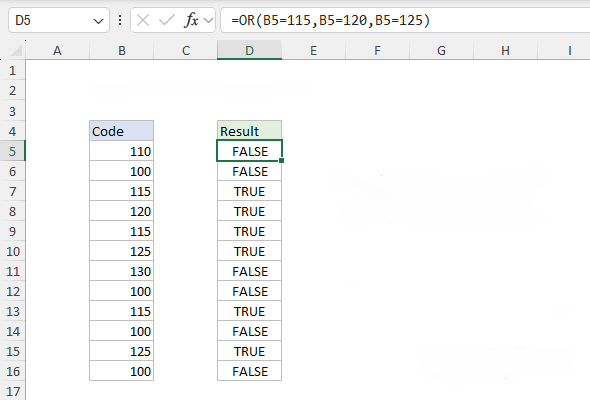
لازم بهذکر است در صورتیکه نیاز به ارزیابی مقادیر متنی باشد، در فرمول تابع OR، متن مورد نظر را داخل گیومه قرار میدهیم.
مثال ۲. ترکیب با تابع IF
تابع OR در داخل ساختار اصلی تابع IF برای ارزیابیهای منطقی و سادهسازی فرمولهای پیچیده بهکار میرود. بهعنوان مثال در جدول دادههای تصویر زیر میخواهیم همزمان نمرات دانشجویان در ستونهای B و C را ارزیابی کنیم. به این شکل که اگر یکی از نمرات پایینتر از ۷۵۰ بود، عبارت «Deny» نمایش داده شود. به همین ترتیب اگر هر دو نمره برابر یا بالاتر از ۷۵۰ بود، عبارت «Approve» نشان داده شود.
ساختار فرمول برای دو سلول B5 و C5 به شکل زیر در میآید.
=IF(OR(B5<750,C5<750),"Deny","Approve")به شکل مشابه فرمول برای سایر سلولهای جدول نیز قابل تعریف است.
حال در مثال دیگری، ترکیب تابع IF و OR را در صورت وجود شرطهای متنی بررسی میکنیم. در جدول دادههای تصویر زیر میخواهیم ردیفهایی را که در آن عبارت «red» یا «small» درج شدهاند را با علامت «x» مشخص کنیم. فرمول مورد نظر برای دو سلول B5 و C5 به شکل زیر خواهد بود.
=IF(OR(B5="red",B5="green"),"x","")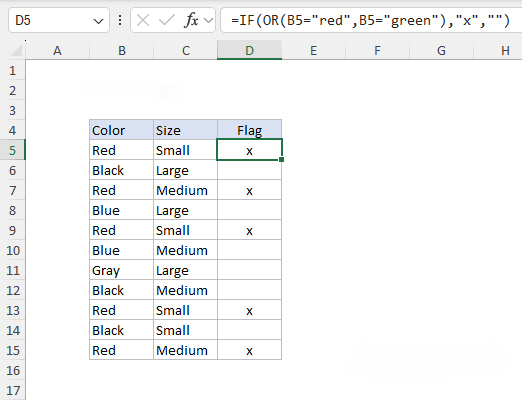
همان طور که در ستون D مشخص است، در صورت برقرار شدن یک شرط طبق فرمول تعریف شده، علامت «x» در سلول نمایش داده میشود.
مثال ۳. ترکیب با تابع AND و IF
با ترکیب توابع OR، IF و AND میتوان عملیات شرطی چندگانه و پیشرفتهای را انجام داد. برای درک بهتر، موضوع را با یک مثال تشریح میکنیم. در جدول دادههای تصویر زیر میخواهیم ردیفهایی را که شامل عبارت «red» یا «green» و مقدار عددی بزرگتر از ۱۰۰ هستند را با علامت «x» و در غیر این صورت با یک جای خالی (" ") مشخص کنیم. در این صورت فرمول به شکل زیر در میآید.
=IF(AND(OR(B5="red",B5="green"),C5>100),"x","")همانطور که مشخص است، خروجی فرمول در ردیفهای ۵، ۶، ۹ و ۱۴ بهعنوان پاسخ صحیح شرط نشانهگذاری شدهاند.
مثال ۴. ترکیب با قالببندی شرطی
با استفاده از قالببندی شرطی، میتوانیم فرمتهای خاصی را در شکل تغییر رنگ، برجستهسازی با هدف تاکید و متفاوت کردن دادهها در جدول اکسل ایجاد کنیم. حال ببینیم چطور این نوع قالببندی با تابع OR ترکیب میشود. بهعنوان مثال در تصویر زیر میخواهیم ردیفهایی را که عبارت «red» یا «green» و مقدار عددی بزرگتر از ۱۰۰ دارند رنگی کنیم. این قالببندی شرطی برای محدوده سلولهای B5 تا C5 انجام میگیرد. عملیات مورد نظر با استفاده از فرمول زیر قابل اجرا است. در این فرمول برای عدم تغییر سلول هنگام کپی کردن از آدرسدهی مطلق (درج علامت $ برای سلول) استفاده میکنیم. همانطور که در تصویر مشخص است، نتایج صحیح در ردیفهای ۵، ۶، ۹ و ۱۴ با رنگ نارنجی مشخص شدهاند.
=AND(OR($B5="red",$B5="green"),$C5>100)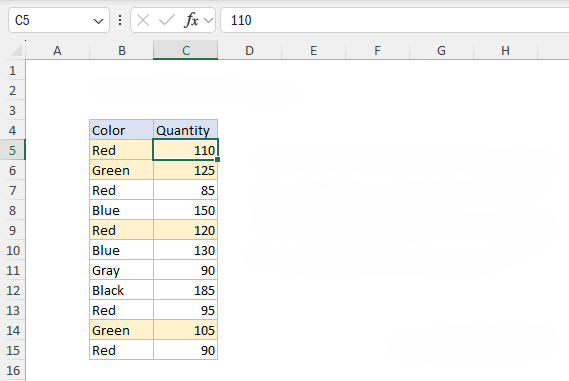
مطلب قالببندی شرطی با اکسل در مجله فرادرس راهنمایی کاملی در خصوص کاربرد و نحوه انجام این عملیات را بیان میکند.
مثال ۵. استفاده در یک محدوده از جدول اکسل
تابع OR برای انجام عملیات مورد نظر در بین محدوده خاصی از سلولها نیز قابل استفاده است بهعنوان مثال جدول دادههای زیر نمرات دانشجویان در شش درس مختلف را نشان میدهد. این نمرات بر حسب هر دانشجو در سلولهای C5 تا H5 قرار دارند. حال میخواهیم دانشجویانی که حداقل یکی از نمرات آنها در این شش درس کمتر از ۶۵ است را با عبارت «Fail» و دانشجویانی که در هر شش درس نمره بالاتر از ۶۵ گرفتهاند را با عبارت «Pass» مشخص کنیم. در این صورت فرمول به شکل زیر تعریف میشود.
=IF(OR(C5:H5<65),"Fail","Pass")همانطور که در تصویر مشخص است، ردیفهای ۹، ۱۰ و ۱۲ بهدلیل داشتن حداقل یک نمره کمتر از ۶۵، با عبارت «Fail» مشخص شدهاند.
خلاصه نکات مهم کاربردی در استفاده از تابع OR
در انتهای بحث، بار دیگر چند نکته مهم برای کار با تابع OR را به شکل خلاصه بیان میکنیم تا با حداقل دریافت پیغام خطا بتوانیم از این تابع استفاده کنیم.
- در تابع OR سلولهای خالی و رشتههای متنی بدون قرار گرفتن داخل گیومه در محاسبات لحاظ نمیشوند.
- تابع OR در صورتیکه هیچ مقدار منطقی متنی یا عددی را در سلول پیدا نکند، پیغام VALUE# را نشان میدهد.
- در تابع OR حداکثر ۲۵۵ شرط را میتوان تعریف کرد.
- اگر تنها یکی از شرطهای تعریف شده صحیح باشد، تابع OR عبارت TRUE را نمایش میدهد.
- تابع OR تنها در صورت نادرست بودن تمامی شروط عبارت FALSE را نشان میدهد.
- بزرگ یا کوچک بودن حروف انگلیسی در فرمول مورد استفاده برای تابع OR تفاوتی ندارد.
جمعبندی پایانی
با استفاده از تابع OR در اکسل میتوانیم بسیاری از عملیات شرطی منطقی را بهراحتی انجام دهیم. از آنجایی که بیشتر کاربرد این تابع در ترکیب با سایر توابع است، آشنایی با نحوه فرمولنویسی در اکسل به شکل جامع برای درک بهتر تابع OR اهمیت دارد. بنابراین در این مطلب از مجله فرادرس تلاش شد بعد از آموزش ساختار کلی این تابع، نحوه عملکرد آن در ترکیب با دیگر توابع مهم اکسل همراه مثالهای مختلف تشریح شوند. علاقهمندان میتوانند برای یادگیری بهتر مفاهیم کاربردی تابع OR از فیلمهای آموزش فرادرس در این حوزه استفاده کنند.